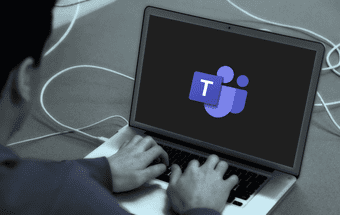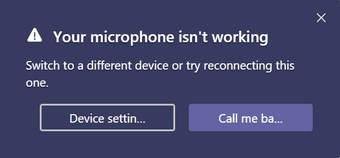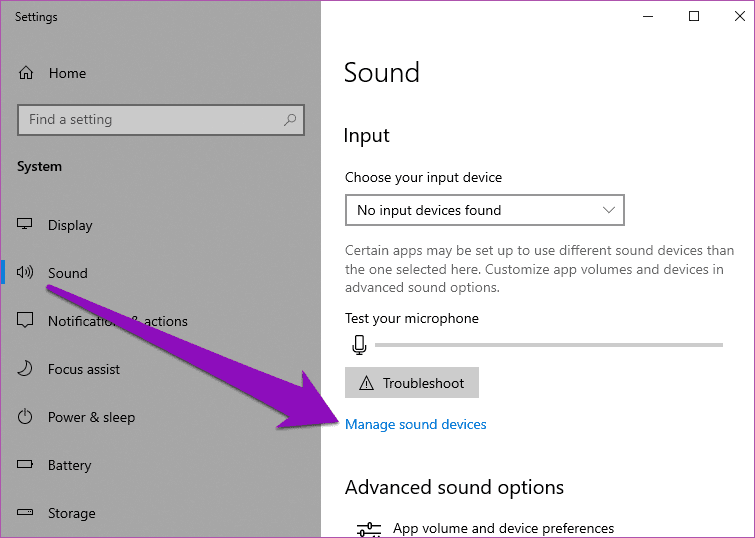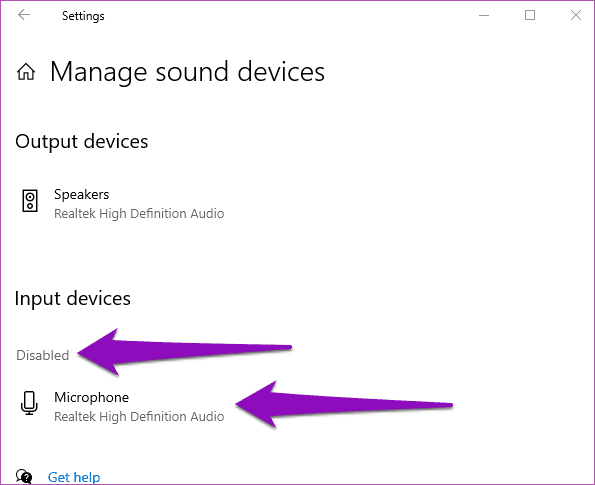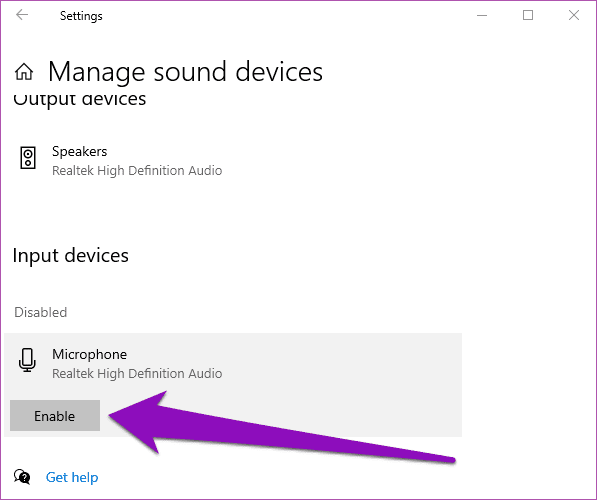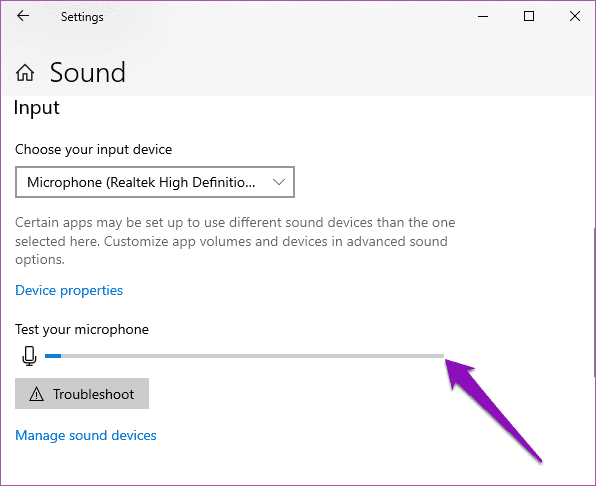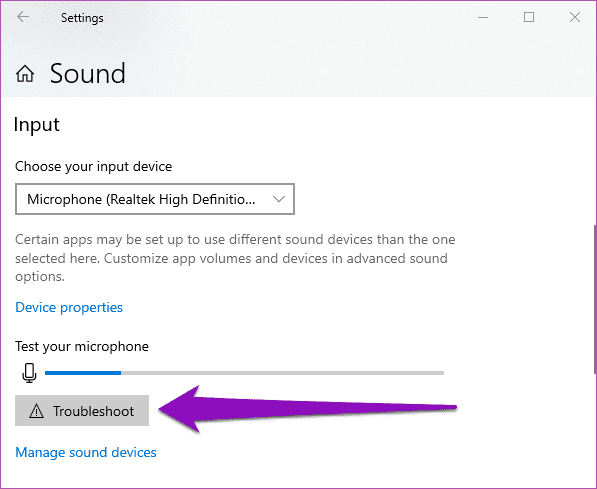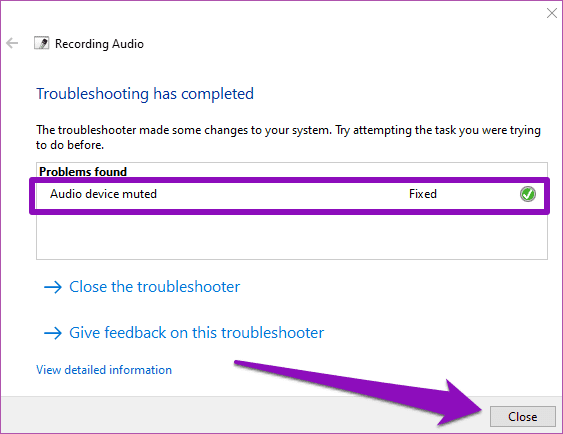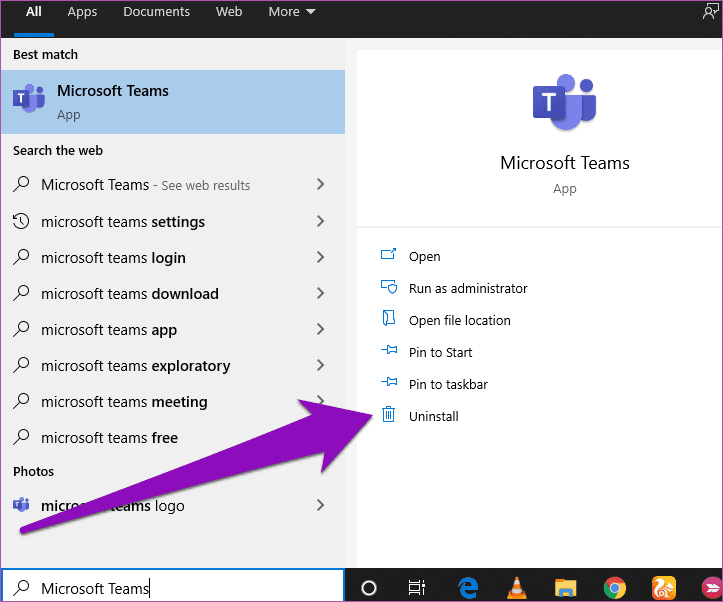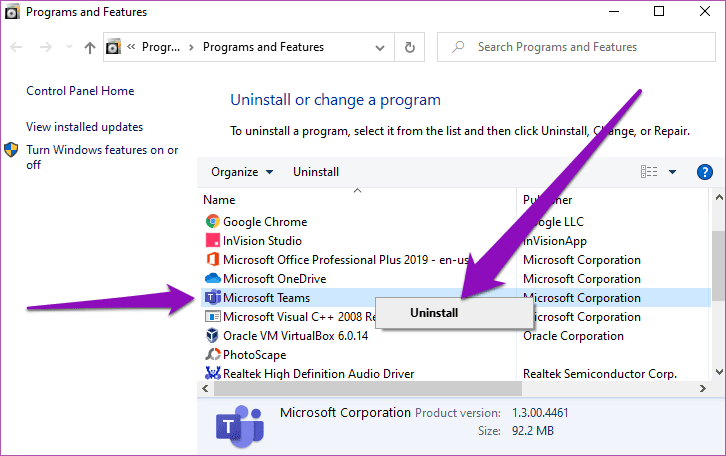Meer bedrijven en organisaties gebruiken nu Microsoft Teams om hun teams te beheren vanuit kantoor of op afstand. De app heeft een handvol functies die je nodig zou kunnen hebben in een video-/webconferentietool . Net als elke andere tool heeft Microsoft Teams echter ook zijn tekortkomingen. Tijdens een video- of spraakoproep kan het bijvoorbeeld voorkomen dat de foutmelding 'Je microfoon werkt niet' wordt weergegeven. In deze handleiding leiden we u door 5 verschillende oplossingen voor het microfoonprobleem van Microsoft Teams.
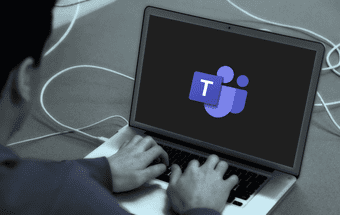
Deze foutmelding verschijnt wanneer Microsoft Teams de microfoon van uw computer of hoofdtelefoon niet kan herkennen. Sommige afwijkingen met uw Windows-microfooninstellingen of audiostuurprogramma('s) kunnen deze fout ook veroorzaken.
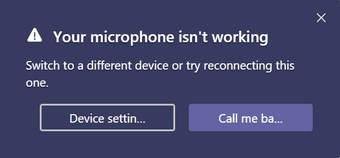
Andere keren is het de Microsoft Teams-app die het verprutst. Laten we naar de oplossingen gaan.
1. Start Microsoft Teams opnieuw
Ja. De eenvoudige eeuwenlange "Zet hem uit en weer aan"-truc is een van de effectieve oplossingen voor de Microsoft Teams-fout "Je microfoon werkt niet". Sluit de app, open deze opnieuw en probeer een oproep te plaatsen / eraan deel te nemen.

Als het opnieuw opstarten van de Microsoft Teams-app niets oplost, ga dan verder met het proberen van andere tips voor probleemoplossing hieronder.
2. Sluit het audioapparaat aan voordat u belt
Om de een of andere reden herkent de Teams-app soms de microfoon van uw audioapparaat niet als u deze tijdens een gesprek aansluit. Dat kan te wijten zijn aan een bug in de Microsoft Teams-app.

Veel gebruikers hebben dit probleem gemeld en het komt vaak voor bij mensen die externe (bekabelde en draadloze) audioapparaten gebruiken tijdens spraak- en videogesprekken in Teams. Als u de ingebouwde microfoon van uw computer gebruikt voor Microsoft Teams-oproepen, zou u dit probleem niet moeten tegenkomen.

Gelukkig is de oplossing vrij eenvoudig. U moet de Microsoft Teams-app sluiten/afsluiten, uw audioapparaat aansluiten op uw pc via de koptelefoonaansluiting of Bluetooth en ten slotte de Microsoft Teams-app starten.
Nu zou u tijdens een gesprek met andere deelnemers moeten kunnen communiceren via de microfoon van uw apparaat.
3. Windows-microfoon inschakelen
Als de microfoon van uw computer is uitgeschakeld, kunt u deze mogelijk niet gebruiken met Microsoft Teams of een andere app op uw pc. U wilt controleren of de microfoon van uw pc is ingeschakeld en dat uw computer deze herkent als uw standaardinvoerapparaat. Volg de onderstaande stappen om de status van de microfoon op uw computer te controleren.
Stap 1: Klik met de rechtermuisknop op het luidsprekerpictogram in de rechterbenedenhoek van de taakbalk van uw pc.

Stap 2: Selecteer de optie 'Geluidsinstellingen openen'.

Stap 3: Klik in het gedeelte Invoer op de optie 'Geluidsapparaten beheren'.
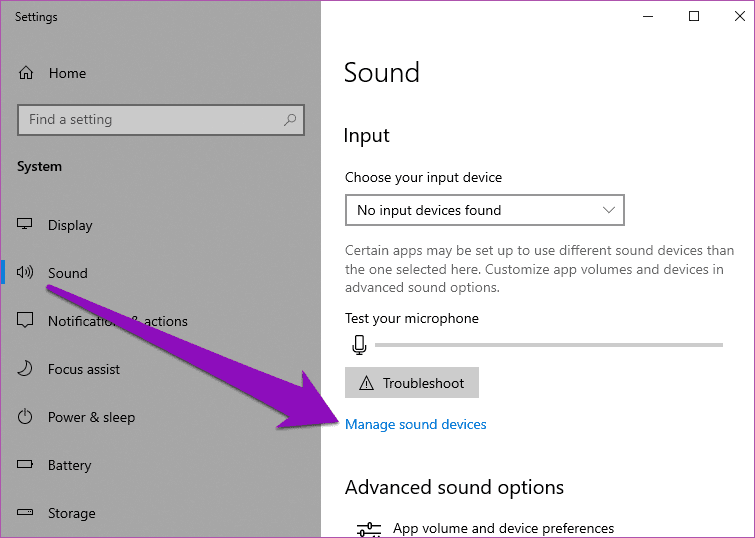
Stap 4: Controleer het gedeelte Invoerapparaten. Als er staat dat je microfoon is uitgeschakeld, tik je op het apparaat/de microfoon.
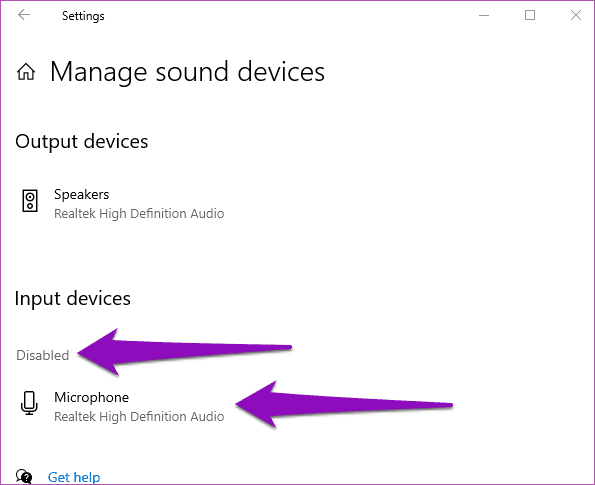
Stap 5: Tik op Inschakelen om de microfoon van uw pc weer aan het werk te krijgen.
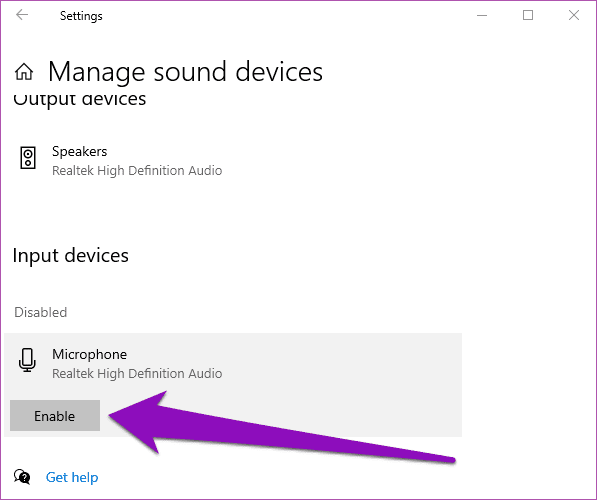
Om te bevestigen dat de microfoon van uw pc inderdaad werkt, gaat u terug naar de pagina Geluidsinstellingen en controleert u het gedeelte 'Test uw microfoon'. Spreek wat woorden of maak wat geluid op uw computer en kijk of de microfoonmeter beweegt. Als dit het geval is, is uw microfoon klaar voor gebruik in Microsoft Teams.
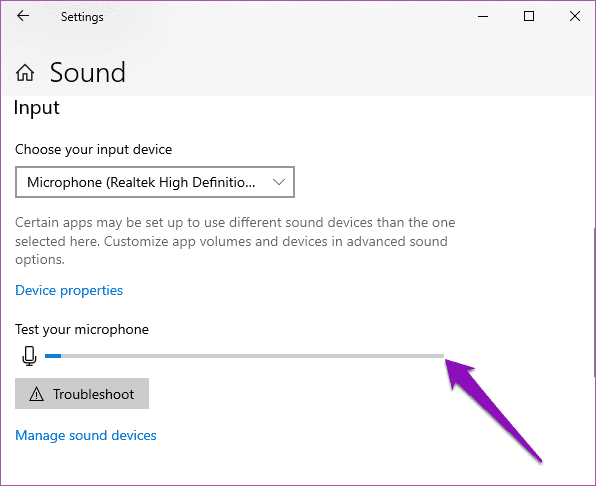
Start uw Microsoft Teams-apps en controleer of u nu kunt communiceren met de microfoon van uw pc (of een extern audioapparaat). Als uw microfoon niet was uitgeschakeld, maar niet werkte in Microsoft Teams, kunt u deze uitschakelen en opnieuw inschakelen.
4. Voer de probleemoplosser voor microfoons uit
Als Microsoft Teams nog steeds het foutbericht 'Uw microfoon werkt niet' weergeeft wanneer u probeert te bellen, of als andere deelnemers u misschien niet kunnen horen tijdens een gesprek, moet u de Windows-probleemoplosser voor microfoons uitvoeren. Dat zal elk probleem met de microfoon van uw pc diagnosticeren en automatisch oplossen.
Hier leest u hoe u het moet aanpakken.
Stap 1: Klik met de rechtermuisknop op het luidsprekerpictogram in de rechterbenedenhoek van de taakbalk van uw pc.

Stap 2: Selecteer de optie 'Geluidsinstellingen openen'.

Stap 3: Scrol naar het gedeelte Invoer en tik op de knop Problemen oplossen direct onder de meter 'Test je microfoon'.
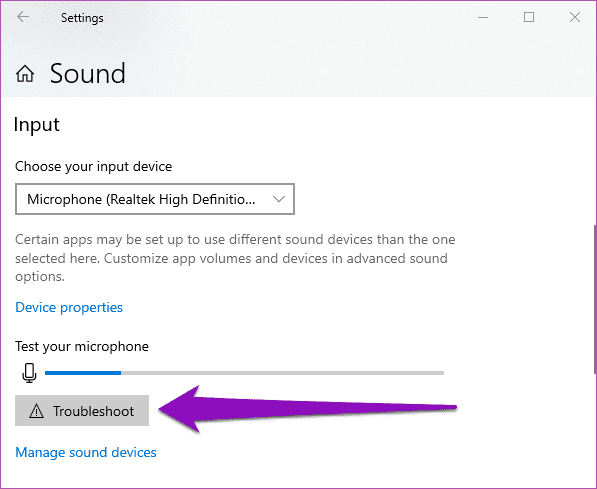
De probleemoplosser wordt uitgevoerd en probeert elk probleem met de microfoon van uw apparaat te vinden en op te lossen.
Stap 4: Als er een probleem wordt gevonden waardoor de microfoon van uw pc niet werkt, wordt dit opgelost en wordt u weergegeven wat het probleem was. Tik op Sluiten en start Microsoft Teams om te zien of je nu de microfoon van je apparaat in de app kunt gebruiken.
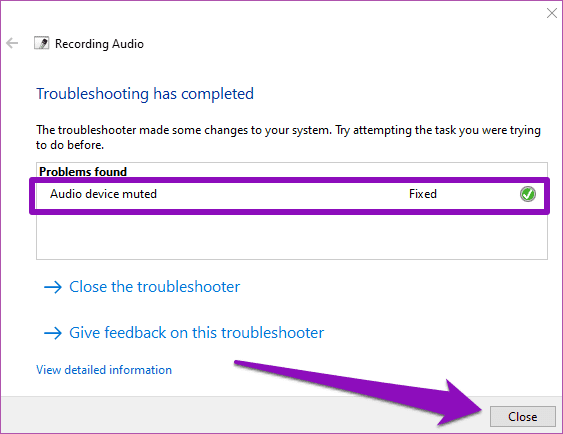
Als de probleemoplosser geen probleem heeft gevonden, gaat u verder met de volgende tips voor probleemoplossing hieronder.
5. Installeer Microsoft Teams opnieuw
Als alle bovenstaande methoden voor probleemoplossing ervoor zorgen dat uw pc of externe microfoon niet werkt met Microsoft Teams, kan het verwijderen en opnieuw installeren van de app op uw apparaat het probleem helpen oplossen. Hier is een snelle en gemakkelijke manier om het voor elkaar te krijgen.
Stap 1: Typ Microsoft Teams in de Windows-zoekopdracht.
Stap 2: Tik in het rechtergedeelte van het resultatenvenster op Installatie ongedaan maken.
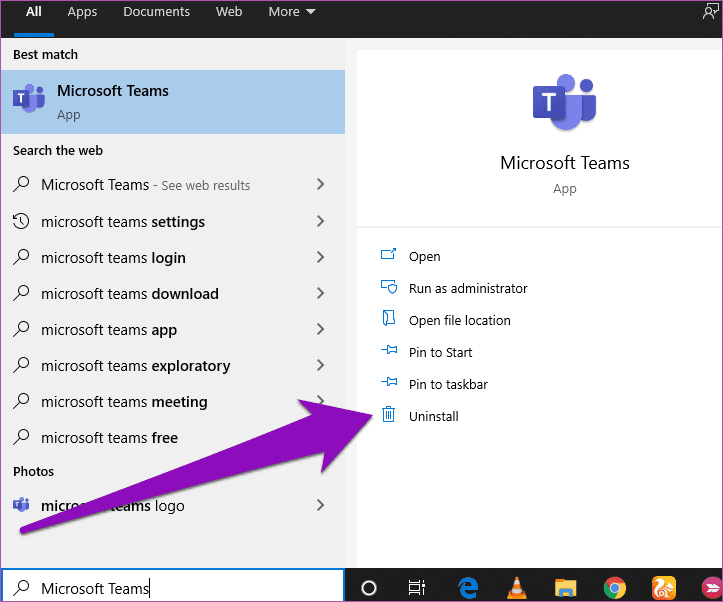
Dat start het gedeelte 'Programma's en onderdelen' van het Windows-configuratiescherm.
Stap 3: Klik met de rechtermuisknop op Microsoft Teams en tik op Installatie ongedaan maken.
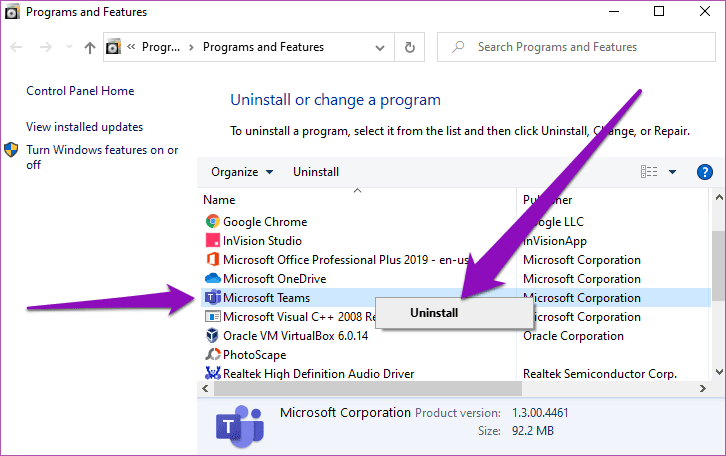
Ga nu naar het downloadcentrum van Microsoft Teams om de app opnieuw op uw apparaat te installeren. Download het installatiebestand van Microsoft Teams naar uw pc, installeer het op uw apparaat, meld u aan en probeer te bellen.
Wat kan er nog meer worden gedaan?
Als u een USB-hoofdtelefoon of een draadloos Bluetooth-apparaat gebruikt en Microsoft Teams uw stem niet opneemt tijdens een gesprek, moet u controleren of de microfoon van de audioapparaat(en) die op uw pc zijn aangesloten, werkt. U kunt een bevestigingstest uitvoeren door het audioapparaat op een andere app of computer te gebruiken. Bovendien moet u controleren of het audiostuurprogramma van uw pc correct en up-to-date is . Doe dit en de Microsoft Teams-app zou nu de microfoon van uw apparaat moeten herkennen.
Volgende: Werken Microsoft Teams-meldingen niet op uw Windows-computer? Bekijk drie (3) mogelijke oplossingen voor het probleem in het onderstaande artikel.